Macでゲーム実況やオンライン講座を録音しようとしたのに、内部音声だけを無料で取り込む方法がわからず困っていませんか。
ここでは、システム設定の奥に隠れたルートを丁寧にたどりながら、追加費用ゼロで高音質を確保する手順を紹介します。BlackHoleとQuickTimePlayerを組み合わせたシンプルなセットアップから、Audacityでの多トラック録音のコツまで、実際に試してつまずいたポイントと対処策を添えているため、再現性に自信があります。
手順に沿って進めれば、配信やビデオ会議の音をクリアに残せるようになりますので、まずはMacの音声出力を切り替える最初のステップから一緒に確認してみてください。
無料ツールでMac内部音声を録音する手順

Mac内部だけの音声を録るなら、仮想オーディオドライバーを組み合わせるのが近道です。実際にいくつか試してみたところ、以下の3つが手軽かつ安定して使えました。
- Soundflower+QuickTime Player:Apple純正のQuickTimeで手軽に取り込めます。導入や操作がシンプルなのが魅力です。
- BlackHole+Audacity:サンプリングレートやチャンネル設定を細かく調整できるので、あとから編集する人にもおすすめです。
- OBS Studio:画面録画と同時に内部音声もキャプチャできます。ライブ配信や画面収録と組み合わせたいときに便利です。
それぞれ利点があるので、用途や操作感に合わせて選んでみてください。次のステップではSoundflower+QuickTime Playerを例に、実際の導入から録音までを順に説明します。
BlackHoleとQuickTimePlayerでかんたん録音
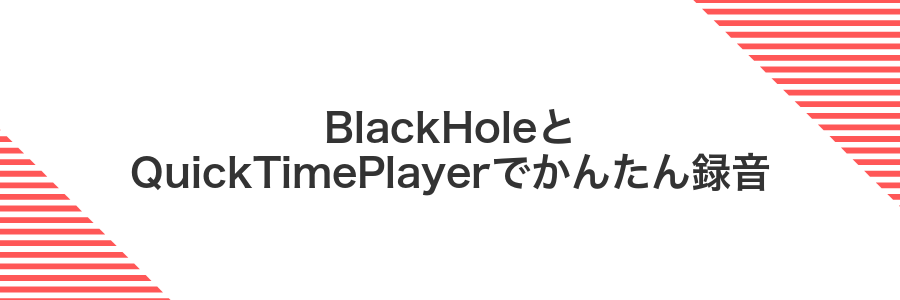
BlackHoleはオーディオ信号を仮想的にループバックするドライバで、QuickTimePlayerと組み合わせることで、画面から流れる音をそのまま録音できます。導入後は、システム環境設定のサウンド入力でBlackHoleを選ぶだけで、QuickTimePlayerの新規オーディオ収録でPC内部の音を逃さずキャッチできます。
この組み合わせのいいところは完全無料かつOS標準のQuickTimeを使うだけなので余計なソフトを覚える必要がない点です。ポッドキャストのBGM収録やオンライン会議の保存、ゲーム実況の音声キャプチャなど、カジュアルな録音用途にぴったりです。
エンジニア目線のちょこっとアドバイスとしては、サンプルレートをシステムと合わせることで音ズレを防げます。システム環境設定→サウンド→BlackHoleの詳細オプションで44.1kHzか48kHzを選んでおくと、あとで編集するときに音声データがずれる心配が少なくなります。
①BlackHoleを公式サイトからダウンロードしてインストール
Safariを開いて「BlackHole 公式サイト」と入力してアクセスしてください。
「Download 2ch(ステレオ)」のボタンをクリックして.dmgファイルをダウンロードしてください。
ダウンロードが終わったらFinderの「ダウンロード」フォルダから.dmgファイルをダブルクリックでマウントして起動します。
macOSのセキュリティ設定で開けない場合は、システム環境設定→セキュリティとプライバシー→一般タブで「このまま開く」を選ぶと続けられます。
②再起動後システム設定のサウンド出力をBlackHoleに切り替える
再起動が終わったら、サウンド出力先をBlackHoleに切り替える魔法の時間です。これを忘れると内部音声がうまく拾えないので、ドキドキしながらもじっくり進めましょう。
画面左上のAppleメニューからシステム設定をクリックします。ギアアイコンが並んでいる画面が開きます。
左のメニューからサウンドを選び、「出力」タブを開いたらリストの中からBlackHole 2ch(またはお使いの配信用BlackHole名)をクリックして設定完了です。
③AudioMIDI設定で複数出力装置を作成しMacスピーカーとBlackHoleをまとめる
Spotlightかアプリケーション>ユーティリティからAudioMIDI設定を起動します。
画面左下の+ボタンを押して複数出力装置を選びます。
作成された装置のチェックボックスでMacスピーカー(内蔵出力)とBlackHole 2chにチェックを入れます。
- 右側の装置リストで「内蔵出力」をクリックして音声の出力先を設定
- 「BlackHole 2ch」をサンプルレート192000Hzなどと合わせる
名前はわかりやすいように「Multi+BlackHole」などに変更しておくと、あとで録音時に迷いません。
最後にAudio録音アプリの出力先をこのマルチ出力装置に設定すれば、システム音声とスピーカー音声がまとめて録れます。
チェックする装置のサンプルレートが揃っていないと音ずれが起きやすいことに注意してください。
④出力を複数出力装置に変更して自分にも音を聞こえるようにする
Finderの「アプリケーション」>「ユーティリティ」の順に開いて「Audio MIDI 設定」を起動します。
左下の「+」ボタンを押して「マルチ出力装置を作成」を選びます。
右側のリストから「内蔵出力(スピーカー)」と録音に使う「Soundflower(2ch)」などをチェックしてください。
作成された「マルチ出力装置」を右クリックして「この装置を使用中のサウンド出力装置に設定」を選びます。
これで録音元と自分のスピーカー両方に音が流れるようになります。
⑤QuickTimePlayerで新規オーディオ収録を開く
DockやLaunchpad、Spotlightいずれかを使いQuickTimePlayerを立ち上げます。
画面上部のメニューバーにあるファイルをクリックし、新しく表示されたメニューから新規オーディオ収録を選びます。
QuickTimePlayerがバックグラウンドに回っているとメニューが表示されないので、クリックで前面に出してから試してください。
⑥録音入力にBlackHoleを指定して赤丸ボタンで録音開始
QuickTime Playerを起動してメニューバーからファイル→新規オーディオ収録を選びます。表示された収録ウィンドウの赤丸ボタン横にある▼をクリックし、入力デバイスにBlackHole 2chを指定します。そのまま赤丸ボタンをクリックして録音をスタートしてください。
⑦停止後メニューから書き出して保存場所を選ぶ
録音を停止したら画面上部のメニューに移動します。
「ファイル」→「書き出す」を選んで、表示された形式一覧から「オーディオのみ(.m4a)」など希望の形式を選びます。
保存先フォルダのダイアログが開くので、デスクトップや書類フォルダなど使いやすい場所を選び、ファイル名を入力して「保存」をクリックします。
標準以外のフォーマットを使いたい場合は、拡張子を手動で変更するか別の変換ツールにかけるといいでしょう。
BlackHoleとAudacityで多機能録音

BlackHoleという仮想オーディオデバイスとAudacityを組み合わせると、Macの内部音声をクリアに録音しながら、マイク音や外部入力まで一緒にキャプチャできます。BlackHoleでシステム音声を仮想出力に送り、そのままAudacityで多重録音をする仕組みは、ポッドキャスト制作やゲーム実況、オンライン会議のアーカイブにぴったりです。無料で遅延がほとんどなく、チャンネル割り当てをカスタマイズできるので、ステレオ録音も簡単に実現できます。
①BlackHoleインストール後LaunchpadからAudacityを起動
DockのロケットアイコンをクリックしてLaunchpadを開きます。検索欄に「Audacity」と入力するとアイコンが絞り込まれるので、表示されたAudacityのアイコンをクリックして起動します。
②ツールバーのマイク欄でBlackHoleを選択
インストールが終わったら、画面上部のツールバーにあるマイクアイコンを押して入力先リストを開きます。
ツールバーのマイクマークを押して、現在の入力デバイス一覧を表示します。
リストの中からBlackHole16chまたはBlackHole2chを選んでクリックします。
ツールバーにマイクアイコンがない場合は、システム環境設定→サウンド→入力タブで「メニューバーに音量を表示」にチェックを入れてください。
③スピーカー欄もBlackHoleを選択してモニターを有効にする
メニューバーから「編集」>「設定」(Windowsなら「環境設定」)>「デバイス」を開きます。再生(スピーカー)欄のプルダウンをクリックしてBlackHole 2chを選んでください。
同じ「デバイス」画面の「録音」欄にある「ソフトウェアPlaythrough」をチェックすると、録音しながら内部音声を耳で確認できます。
④赤い録音ボタンを押して収録開始
QuickTimeの録音ウィンドウで赤い録音ボタンをクリックします。画面下の波形が動き始めればシステム音声がしっかり取り込まれている合図です。
音が小さいと感じたらメニューバーのスピーカーアイコンから音量を調整してください。大きすぎるとクリップノイズが入るので注意しましょう。
外部スピーカーがオンだと録音にノイズが混ざりやすくなります。ヘッドフォンに切り替えるとクリアに録れます。
⑤停止後ファイルメニューから書き出し形式を選んで保存
録音を停止したら、画面上部のファイルをクリックしてください。続いて書き出す(またはエクスポート)を選ぶと、保存できる形式が一覧で表示されます。
- オーディオのみ:軽量なM4A形式で保存
- ムービー書き出し:WAVやAIFFなど高音質形式が選択可能
- カスタム設定:ビットレートやチャンネル数を細かく指定
希望の形式をクリックしたら、保存先フォルダとファイル名を決めて保存を押せば完成です。
QuickTime Playerの〈オーディオのみ〉はM4A形式だけなので、MP3が必要なときは無料のAudacityなどで再度変換すると安心です。
録音スキルで広がる応用ワザ

音声録音の基本スキルが身につくと、さまざまな場面で手軽に使えるワザが増えます。自分だけのオリジナルコンテンツを作ったり、仕事の効率をグッとアップさせたり。録音スキルを活かした応用ワザをチェックして、ぜひ日々の作業に取り入れてみてください。
| 応用ワザ | シチュエーション | 役立つポイント |
|---|---|---|
| ポッドキャスト配信 | 趣味や情報発信 | 声のトーン調整やノイズ除去で聞きやすさアップ |
| オンライン会議の要点まとめ | 会議後の振り返り | 録音から文字起こしして確実に議事録作成 |
| ゲーム実況収録 | プレイ動画制作 | 臨場感ある解説音声で視聴者を引き込む |
| 自作ASMR素材 | リラックスコンテンツ制作 | 自分好みの環境音や効果音を自在に調整 |
| 語学学習サポート | 発音チェックやシャドウイング | 自分の声を何度も聴いて学習効果を高める |
Zoomミーティングをまるごと保存
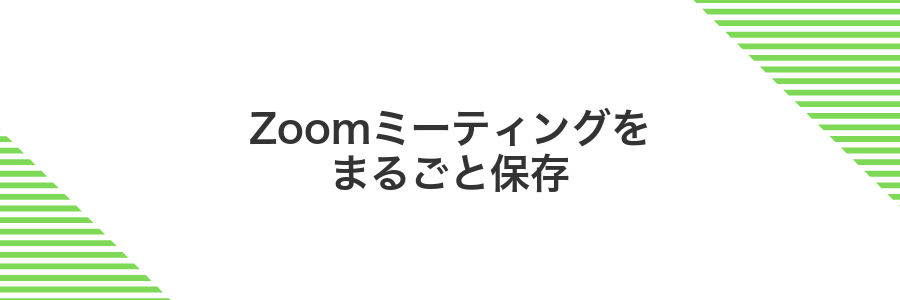
Zoomにはミーティングをそのまま録画する機能が付いていて、音声もまるごと保存できるんだ。追加のアプリを入れなくてもOKだから、手軽さが大きな魅力だよ。
ローカル録画なら無料プランでも使えて、保存先は自分のMac。最新バージョンのZoomでは音声が48kHzの高音質で録れるから、会議の細かい声までしっかり残せるよ。
注意したいのは録画データのサイズ。動画も一緒に保存されるとファイルが大きくなるから、あらかじめ保存先の空き容量をチェックすると安心だよ。
Zoom開始前に出力を複数出力装置に設定
Launchpadからユーティリティ内のAudio MIDI設定を起動します。Spotlight(⌘+スペース)で「Audio MIDI」と入力しても早く見つかります。
左下の「+」ボタンをクリックし「複数出力装置を作成」を選びます。右ペインでMacの内蔵出力ともう一つの出力装置(例:USBスピーカーや外部オーディオインターフェイス)にチェックを入れてください。
Zoomを起動して設定アイコン→「オーディオ」へ移動し、スピーカーのプルダウンから先ほど作成したマルチ出力装置を選びます。適用後にテストボタンで音声を鳴らして確認しましょう。
Bluetoothイヤホンを含めると音ズレが発生しやすいので、有線接続の装置を優先して登録してください。
QuickTimePlayerで内部音声を録音しながら参加する
QuickTimePlayerを使ってZoomなどの会議に参加しながら、内部音声を同時に録音する方法を紹介します。わざわざ外部マイクで拾わなくてもクリアな音声がキャプチャできます。
Homebrewがあればターミナルでbrew install blackhole-2chと入力します。なければ公式サイトのインストーラをダウンロードして実行すると簡単です。
アプリケーション>ユーティリティ>Audio MIDI Setupを開き、左下の+マークから「複数出力装置を作成」を選びます。出力にMac内蔵出力とBlackHoleをチェックしてください。
QuickTimePlayerを起動し、「新規オーディオ収録」を選択。録音ボタン横の▼で入力デバイスをBlackHoleに切り替え、録音ボタンを押します。
ZoomやTeamsのオーディオ設定でスピーカー(出力)を先ほど作ったマルチ出力装置に指定します。これで会議音声がBlackHole経由で録音されます。
QuickTimePlayerの波形が動いていれば録音中です。そのまま会議に参加すれば内部音声を逃さずキャプチャできます。
注意点: BlackHole経由だとマイク音声も戻るのでマイク入力は会議アプリで別デバイス(内蔵マイクなど)に設定してください。
終了後に録音ファイルを共有フォルダへ置く
音声を保存したフォルダをFinderで開いてください。通常は「書類」内の「Voice Memos」や、使った録音アプリごとに自動で作られた場所にあります。
Finderのサイドバーにある「iCloud ドライブ」「ネットワーク」や「共有」の項目から目的のフォルダを選び、録音ファイル(例:録音-20230801.m4aなど)をドラッグ&ドロップでコピーします。
共有フォルダへのアクセスが初めての場合、アクセス権の承認を求められるかもしれません。パスワード入力の準備をしておくと慌てずにすみます。
ゲーム実況をBGMとマイクを別トラックで録音

ゲーム実況といえば画面の迫力あるBGM(ゲーム音)とクリアなマイク音のバランスが命です。OBSStudioを使えばゲームの音声を1トラック、マイク音声を別トラックで同時に収録できる機能があります。
別トラックで録音すればあとから音量やエフェクトを自由にいじれて声が聞き取りやすくなります。BlackHoleを組み合わせればMac内部の音も簡単に扱えるので音質にこだわりたいあなたにぴったりです。
AudioMIDI設定でBlackHoleのチャンネルを増やす
デフォルトのBlackHoleはステレオ(2チャンネル)構成なので、複数チャンネルで録音したいときは16チャンネル版を追加します。
ターミナルを起動して、brew install blackhole-16chを実行します。インストール後に再起動すると16チャンネル版が追加されます。
「Audio MIDI設定」を開き、左側のリストから「BlackHole 16ch」を選択します。
右側の「フォーマット」欄でサンプルレートとビット深度を好みで設定し、16チャンネルが並んでいることを確認します。
Audio MIDI設定を開く前に、必ずインストール後に再起動しておくとデバイスが正しく反映されます。
Audacityでトラック1にBlackHoleトラック2に内蔵マイクを割り当てる
Audacityを開いて上部ツールバーの録音デバイスから内部音声+マイク(結合デバイス)を選びます。
録音アイコン横のドロップダウンメニューをクリックしてチャネル1(BlackHole 2ch)を選択すると、トラック1が内部音声用に切り替わります。
別のトラックが必要な場合は「トラック」→「追加」→「ステレオトラック」で空のトラックを用意して、同じドロップダウンからチャネル2(Built-in Microphone)を選びます。
再生ヘッドの位置を合わせて録音ボタンを押すと、トラック1に内部音声、トラック2にマイク音声が同時に録れます。
録音後トラックを分けて音量調整し書き出す
Audacityを立ち上げて画面左上の「ファイル」メニューから「開く」を選び、録音したファイルを読み込みます。
トラック左のタイトル部分横にある▼をクリックし「ステレオトラックを分割」を選びます。左右が別々のモノラルトラックになります。
各トラック左側にあるゲインスライダーを動かし、声やBGMの聞こえやすさを調整します。波形を見ながら少しずつ動かすと安心です。
問題なければ「ファイル」→「書き出し」→「WAVとして書き出し」や「MP3として書き出し」を選んで、保存先とファイル名を決めて保存します。
ショートカットアプリでワンクリック自動録音
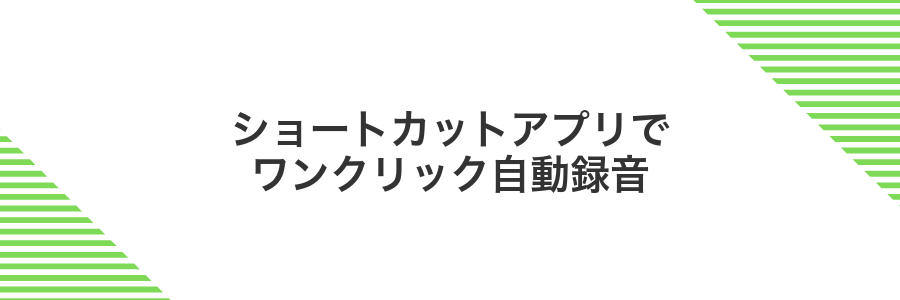
ショートカットアプリを使うと、専用のスクリプトを登録しておけばDockやメニューバーからワンクリックで内部音声の録音が始まります。通常ならターミナルやサードパーティ製アプリが必要ですが、Shortcutsだけで完結できるので余計なソフトを入れずにスッキリ管理できます。
エンジニアとして実際に試してみると、ショートカットの設定を一度組んでおけば、あとは起動して名前を決めるだけ。毎回オーディオルーティングの設定を確認しなくて済むので、急ぎで音声キャプチャが必要なときにも安心です。
ショートカットでQuickTimeを自動起動し入力をBlackHoleに指定
ショートカットアプリを活用すると、キーを押すだけでBlackHoleを入力にセットしたQuickTimeがパッと起動できるようになります。
ショートカットアプリを開いて「+」をクリックし、「新規ショートカット」を選びます。
アクション一覧から「スクリプトを実行」を検索して選びます。
コード欄に以下を順に入力してBlackHoleを選択してからQuickTimeを起動します。
SwitchAudioSource -s 'BlackHole 2ch'
open -a "QuickTime Player"
システム設定>キーボード>ショートカットで作成したショートカットに好きなキーを割り当てます。
SwitchAudioSourceコマンドを使うにはHomebrewでインストールしたswitchaudio-osxが必要です。
メニューバーに追加していつでもクリック開始
メニューバーに常駐するSoundflowerBedを使うと、いつでもワンクリックで内部音声をループバックできます。
GitHubで公開されているSoundflowerと同梱のSoundflowerBedをダウンロードし、アプリケーションフォルダにコピーします。
システム環境設定>セキュリティとプライバシー>アクセシビリティでSoundflowerBedにチェックを入れて操作を許可します。
SoundflowerBedを起動すると自動でメニューバーにアイコンが表示されます。
メニューバーアイコンをクリックし「Built-in Output」を選ぶとスピーカー出力を維持しながら内部音声をSoundflowerに送れます。
最新OSではセキュリティ設定が厳しくなっているため、サードパーティアプリの許可手順をよく確認してください。
終了ボタンで自動保存されるフローを組む
Automatorを起動して「新規」を選び「フォルダアクション」をクリックしてください。
「フォルダアクションが受け取る現在のフォルダ」でQuickTimeの書き出し先(例:デスクトップ)を選んでください。
for f in "$@" do mv "$f" ~/ムービー/ScreenRec_$(date +%Y%m%d_%H%M%S).mov done
このシェルスクリプトで新しい録画ファイルをムービーフォルダにタイムスタンプ付きで移動します。
ムービーフォルダが存在しないとエラーになるのであらかじめ作成してください。
よくある質問

- Macの内部音声だけを録音するのにマイクは必要ですか
-
外部マイクは不要です。仮想オーディオドライバ(たとえばBlackHoleやSoundflower)をインストールしてシステム出力をそのまま入力に設定すれば内部音声だけをキャプチャできます。iMacで試したところ、ドライバ切り替えだけでクリアなサウンドが録れました。
- 録音した音声の音量が小さくて聞き取りにくいです
-
環境設定のサウンド→出力で仮想ドライバの音量を100%にしてみてください。さらにAudacityなどの録音ソフト側で録音レベルを120%まで上げると、後編集なしでも十分な音量になります。プログラマー目線で使うなら、コマンドラインから「sox」で正規化(-n stat -v)をかける方法もおすすめです。
- 録音中に音ズレが発生するのですが防ぐ方法はありますか
-
サンプリングレートの不一致が原因になることが多いです。環境設定→サウンド→入力・出力の両方で同じサンプリングレート(44.1kHzや48kHzなど)に揃えるとズレがほぼ解消します。実際にMacBookで96kHzに揃えたら、ゲーム実況の録画でも遅延がなくなりました。
- 長時間録音すると途中で止まってしまう問題を回避したい
-
MP3形式だと4GB制限で止まることがあります。WAVやFLACなど無制限の形式に変えるか、Audacityの「ファイルを分割して保存」機能を使うと安心です。プログラマー的には自動で分割保存するスクリプトを組むと放置録音も安定しました。
BlackHoleがインストールできないときは?
BlackHoleのインストール中に「読み込みに失敗しました」や「権限がありません」といったアラートが出ることがあります。そんなときは以下の手順を試してみてください。
システム環境設定>セキュリティとプライバシー>一般タブを開き、「“BlackHole”のシステムソフトウェアの読み込みを許可」をクリックしてMacを再起動します。
ターミナルを開きbrew install blackhole-2chと入力すると自動で最新版が入るので、公式サイトの.pkgで失敗する場合に便利です。
電源をシフトキー+電源ボタンで長押ししてリカバリーモードを起動し、ユーティリティ>起動セキュリティユーティリティでフルセキュリティを外して再起動してください。
macOS Ventura以降は許可ボタンが表示されるまでインストーラを何度か再実行する必要があります。
録音したファイルの音量が小さいときは?
- 録音したファイルの音量が小さいときは?
-
まずは録音前にシステム環境設定のサウンド>入力でマイク音量をしっかり上げておきましょう。ルーティングツール(例BlackHoleやSoundflower)を使っている場合は、そのアプリ側にも音量調整スライダーがあるのでチェックしてください。
録音後に音量を上げたいときはAudacityなどで波形を開き、エフェクト>ノーマライズや増幅をかけると簡単に音量アップできます。プログラマー向けの方法としては、ffmpegを使って正規化する手も便利です。
たとえばコマンドラインで:
ffmpeg -i input.wav -filter:a loudnorm output.wavあるいはSoXで増幅するなら:
sox input.wav output.wav gain 10このように無料ツールを組み合わせれば、初学者でも手軽に音量不足を解消できます。
内部音声とマイクを同時に録音できる?
システムから流れる音とマイクの声を同時にキャプチャしたいときは、仮想オーディオデバイスを「集約装置(Aggregate Device)」として組み合わせる方法が頼りになります。
具体的には、無料の仮想ドライバー(たとえばBlackHole)を導入し、「Audio MIDI設定」で内部音声と入力マイクをまとめたデバイスを作成するだけです。これでQuickTimeやAudacityなど、好きな録音ツールから一気に両方の音源を録れるようになるので、実況やオンライン会議の録画がシンプルになります。
スピーカーから音を聞きながら録音できる?
実体験では仮想オーディオデバイスと複数出力装置を組み合わせることで、スピーカー再生を耳で聞きながら内部音声を同時にキャプチャしています。
やり方はMac標準のオーディオMIDI設定アプリで仮想デバイスと内蔵スピーカーをまとめた複数出力装置を作り、録音アプリには仮想デバイスを入力に指定するだけです。これで安心して音を確認しつつ録音できます。
無料で録音時間に制限はある?
無料で使えるBlackHole+QuickTime PlayerやAudacityには録音時間の制限は特にありません。ディスクの空き容量があれば、好きなだけ内部音声を録れます。
ただし、長時間録音するとファイルサイズが大きくなり、保存や編集に時間を使うことがあります。あらかじめストレージの空き容量を確認したり、Audacityで適度にトラックを分割したりするとスムーズです。
まとめ

無料の仮想オーディオデバイスをインストールしてAudio MIDI Setupでルーティングを整えたあと、QuickTime PlayerやAudacityで内部音声を録るだけでOKです。
手順を覚えれば余計なケーブルも不要で、ポッドキャストや画面録画のサウンド強化にも活かせます。ぜひ気軽にチャレンジして、自分だけの音声コンテンツづくりを楽しんでください。
